Win10系统更新文件在哪删除 Win10自动更新文件怎么删除
Win10系统更新文件在哪删除?Win10的主要更新主要有两种,分为质量更新和功能更,若在进行Windows更新后,电脑出现问题,可先卸载Windows更新,解决故障现象,那么如何删除这些更新文件呢?
质量更新:是指微软为了维护设备的系统安全而在每个月都会推送的Windows 更新。可以帮助修复操作系统或其他软件中可能会存在的“漏洞”,抵御来自恶意软件的侵害,保护设备中的隐私等。
功能更新:会为 Windows 10 带来新颖、酷炫又实用的新功能。每年会有两次更新,推送时间通常为每年的春季和秋季。如 之 前 正 式 推 送 的 1809版本(2018年10月更新)。
如何查看系统版本?
同 时 按 下win 键 + R 键,输入winver并回车,即可看到系统版本。
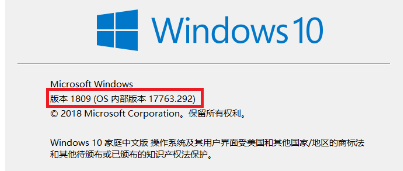
卸载质量更新(两种方法任选其一)
一、在系统中卸载:
1.点击开始—设置—更新和安全点击【查看更新历史记录】,即可看到最近的更新记录。
2.点击单条更新记录,即可自动跳转至微软官网,查看更新的具体内容。
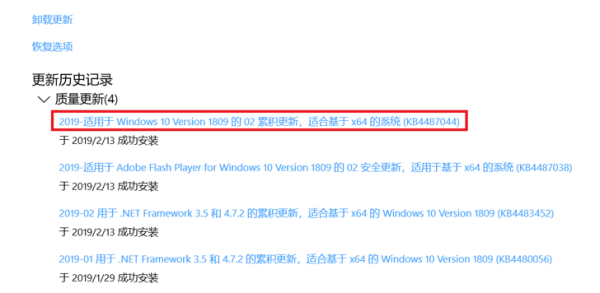
3.点击更新历史记录页面的卸载更新,在跳出的页面选择想要卸载的更新,等待系统完成卸载即可。
二、在WinRE中卸载
注:1809版本WinRE才有卸载更新的功能,若机器无法正常进入系统,可强制关机三次,开机后自动进入WinRE。
1.点击开始—设置—更新和安全—恢复,选择【立即重新启动】
2.进入WinRE后依次点选疑难解答—高级选项—卸载更新。
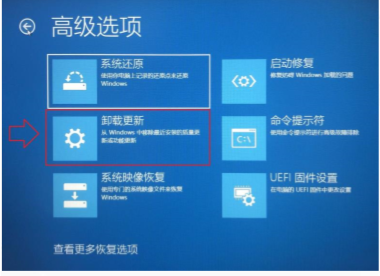
3.可选择卸载最新的质量更新和功能更新,点击质量更新,进行登录账户的验证。
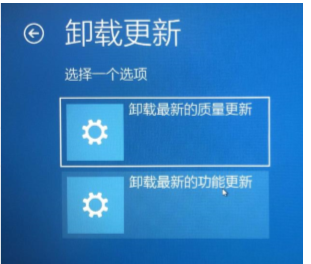
4.验证完成后,按照页面提示操作,等待卸载结束,点击继续,退出WinRE,进入系统。
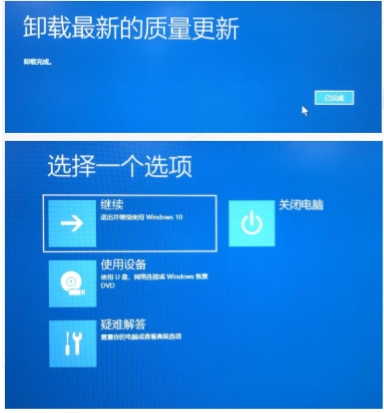
卸载功能更新(回退系统版本)
注:在大多数情况下,升级10天内可选择回退系统版本,超过10天则无法回退。
一、1809版本前
启动进入WinRE,点击疑难解答—高级选项—【回退到以前的版本】
二、1809版本
启动进入WinRE,在卸载更新中选择【卸载最新的功能更新】,验证登录账户,等待系统版本回退并重启。
或直接在开始—设置—更新和安全—恢复页面,点击开始,回退Windows 10版本。
相关文章:
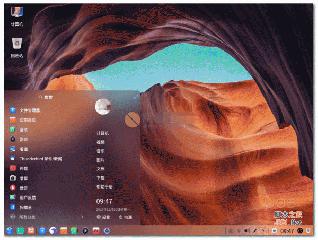
 网公网安备
网公网安备